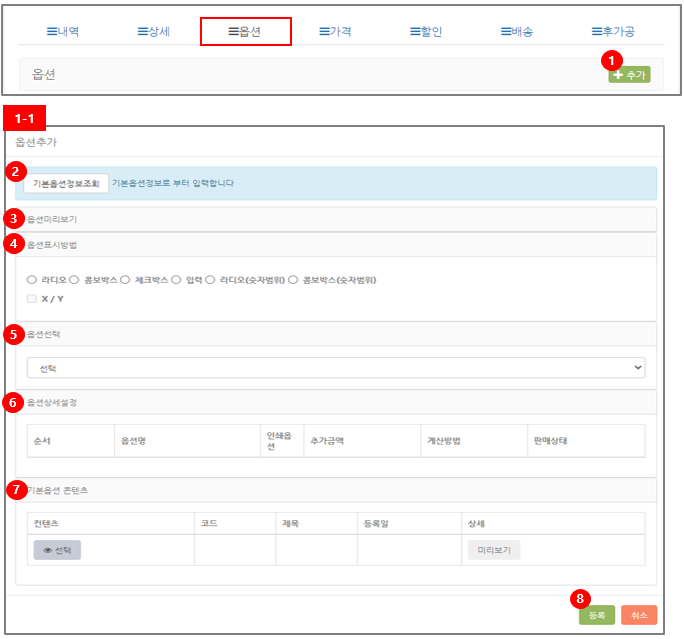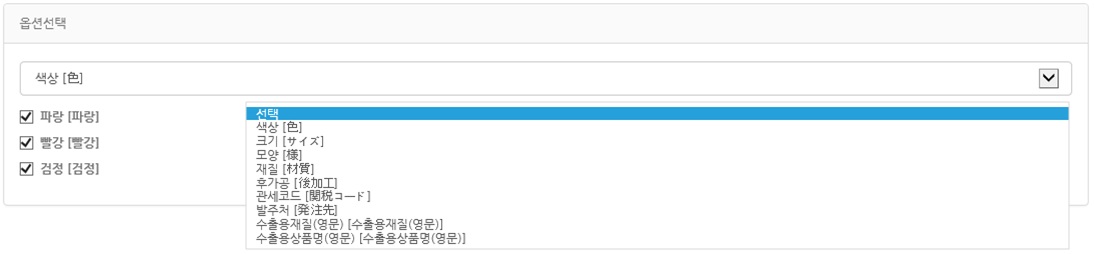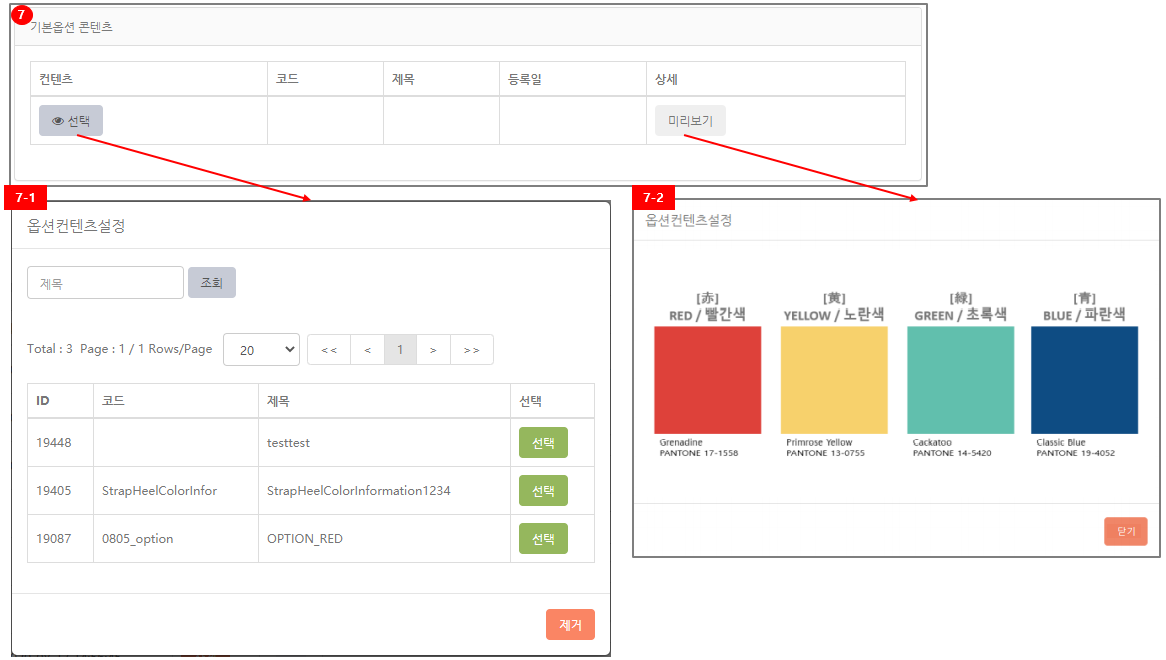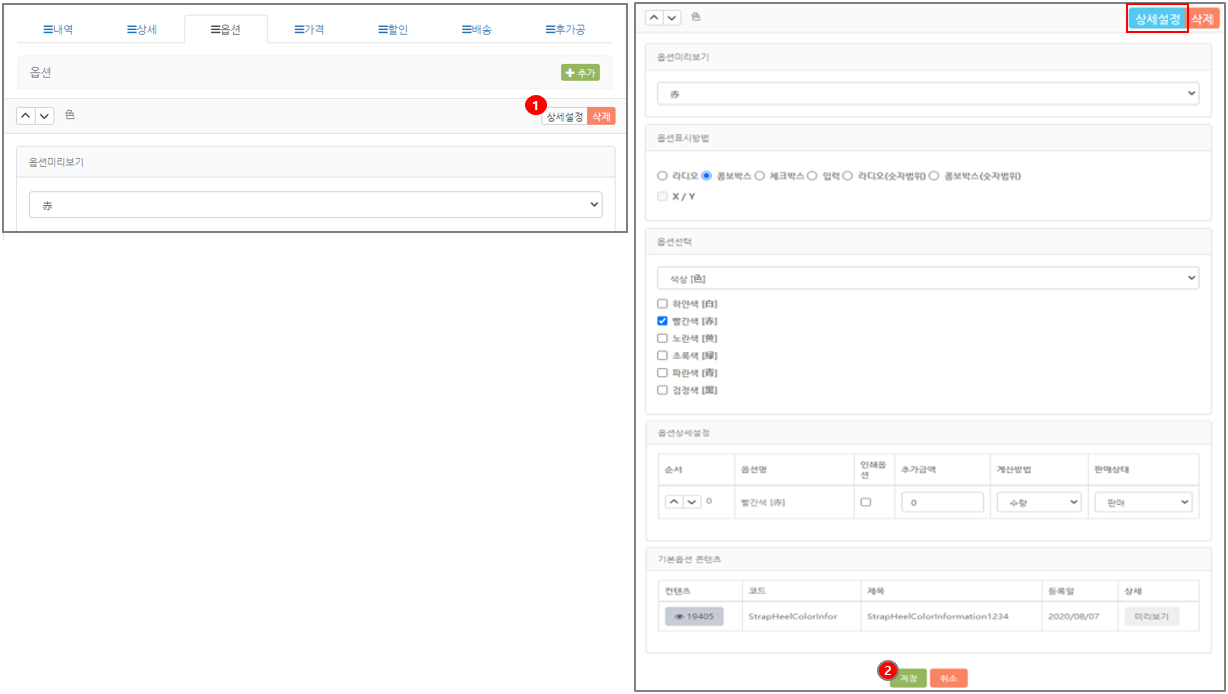* 등록한 상품의 옵션정보를 등록할 수 있습니다.
* [3] 옵션 페이지 우측 상단에 위치한 ①’추가’버튼 클릭 시, ‘옵션추가’ 창이 팝업됩니다.
→’팝업창’의 각 항목을 순서에 맞춰 설정하여야 상단 우측 이미지 상의 ‘팝업확대창’과 같이
전체 페이지가 펼쳐집니다.
② 기본옵션정보조회: 미리 등록한 옵션정보가 있을 경우 활용합니다.
→ 해당 버튼 클릭 시, 옵션리스트 팝업창 노출
③ 옵션미리보기: 관리자가 선택한 옵션표가 미리 보여집니다. (Ex. 옵션표시: 라디오)
④ 옵션표시방법: 사이트에 노출될 옵션 스타일을 선택합니다. (라디오·콤보박스·입력 등)
⑤ 옵션선택: 사이트에 노출될 옵션 정보를 선택합니다. (Ex. ‘색상’, ‘크기’ 등)
→ 관리자가 ‘기본코드정보’페이지에서 등록한 코드명이 선택박스에 보여집니다. (하단 이미지 참고)
⑥ 옵션상세설정: 상품 판매가격 및 판매기준이 옵션별로 상이할 경우, 설정이 가능합니다.
– 순서: 사이트 노출될 옵션의 순서를 조정할 수 있습니다.
– 옵션명: 관리자가 선택한 옵션명입니다.
– 인쇄옵션: 인쇄물일 경우에만 체크합니다.
– 추가금액: 추가금액 or 할인금액 적용 상품에 해당할 경우 경우 공란에 금액을 기재합니다.
→ 엔(円)화 기준
→ 할인일 경우에는 금액 앞에 (-)표기
– 계산방법: ‘주문/수량’으로 구분됩니다. → 선택박스를 드롭다운하여 계산방법을 선택하면 됩니다.
Ex. 상품가격: 2000엔(円). 파랑색 주문 시, 옵션(추가)금액 100엔(円) 발생
[수량] 주문 수량이 증가할수록 옵션(추가)금액 동시 증가 (주문 수량이 10개일 경우, 옵션금액도 10배 증가)
[주문] 주문 수량과 무관하게 주문건을 기준으로 옵션(추가) 금액 한번만 부과 (주문(2000X10개) + 옵션(100엔) = 상품 합계금액)
– 판매상태: 선태박스 다운드롭 시, 설정값(판매/품절/삭제)이 노출됩니다.
→ 최초 판매 상품의 옵션 등록 시에는 ‘판매’로 설정하시기 바랍니다.
⑦ 기본옵션 컨텐츠: 기 등록된 컨텐츠 옵션이 있을 경우, ‘선택’버튼 클릭 시, 7-1 이미지와 같이 팝업창에 리스트 노출
* 적용을 원하는 경우, ‘선택’버튼을 클릭하면, 팝업창은 닫히고 컨텐츠 리스트에 옵션명 노출
* 미적용 상태로 팝업창을 닫기 원하는 경우, 팝업창의 ‘제거’버튼 클릭하면 창 닫힘
⑧번의 ‘등록’을 클릭하면 상품옵션정보가 정상 등록되며, 아래 화면의 좌측 이미지와 같이 리스트에 노출됩니다.
* [옵션수정] 화면 ①번 영역의 ‘상세설정’버튼 클릭 시, 우측 이미지와 같이 상세정보가 노출됩니다.
해당 화면에서 정보 수정 후 하단의 ②’저장’버튼 클릭 시, 변경 정보가 저장됩니다.
* [옵션삭제] 화면 ①번 영역의 ‘삭제’버튼 클릭 시, 옵션 상세정보가 삭제됩니다.